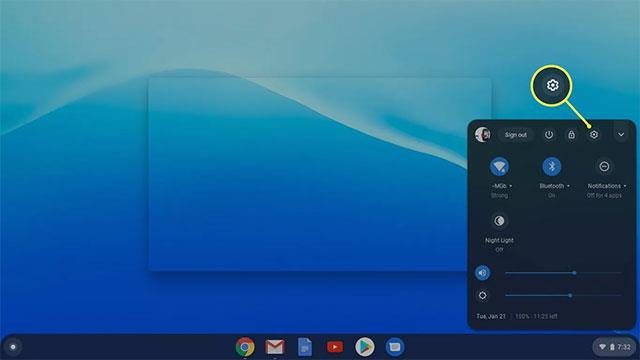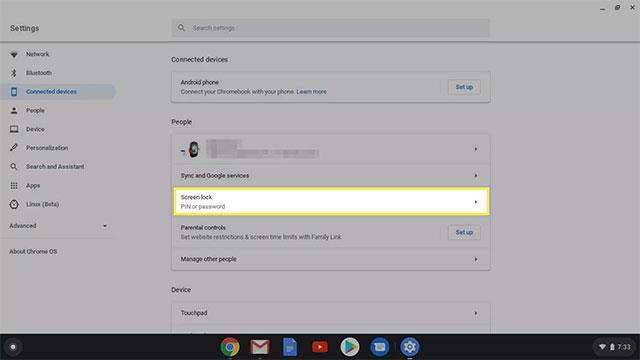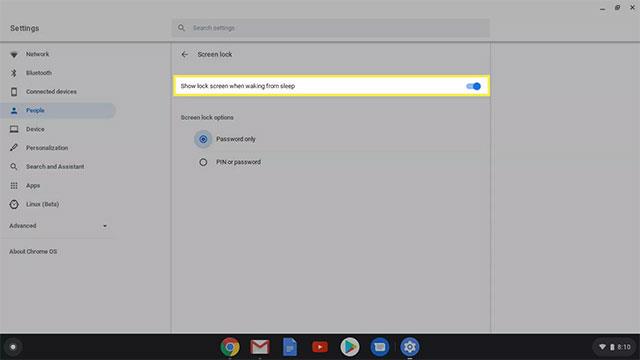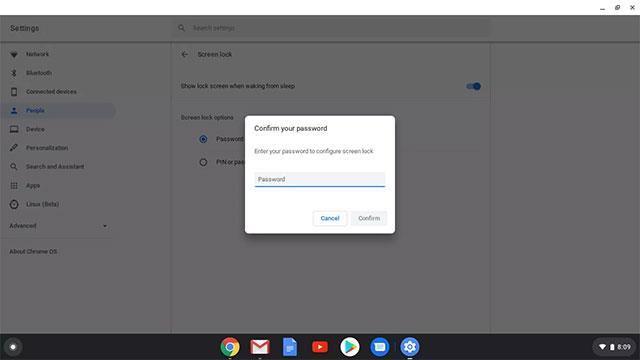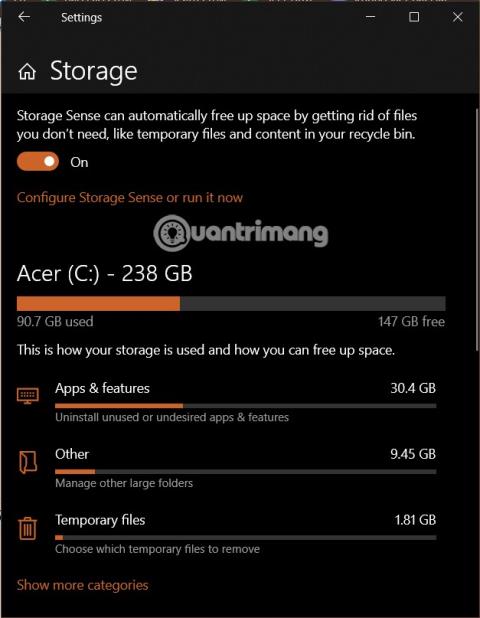Při používání notebooků nebo stolních počítačů obecně má většina z nás často ve zvyku přepnout zařízení do režimu spánku, když se dočasně nepoužívá. Totéž platí pro Chromebooky. Tyto notebooky se systémem Chrome OS automaticky přejdou do režimu spánku, když je uživatel po určitou dobu nepoužívá.
Za normálních okolností, když je zařízení probuzeno, systém vás požádá o zadání hesla pro opětovný přístup k zařízení. V případě, že heslo není nastaveno, bude mít po probuzení zařízení z režimu spánku k vašemu Chromebooku kdokoli (včetně vašeho účtu Google ). Chcete-li nastavit heslo pro zamykací obrazovku na Chromebooku, postupujte takto:
1. Klikněte na sekci upozornění na baterii a čas v pravém dolním rohu obrazovky. Poté kliknutím na ikonu ozubeného kola otevřete systémové okno „ Nastavení “.
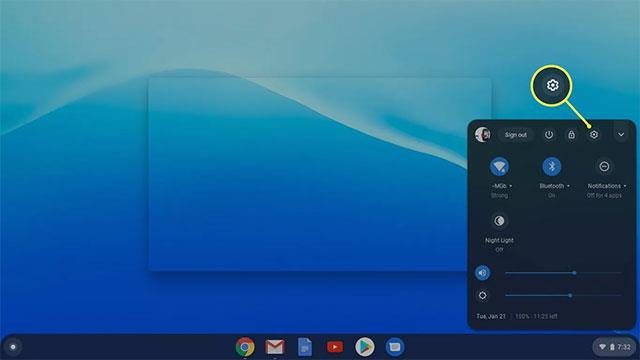
Přejděte do nastavení Chromebooku
2. Klepnutím na Zámek obrazovky změňte nastavení uzamčení obrazovky.
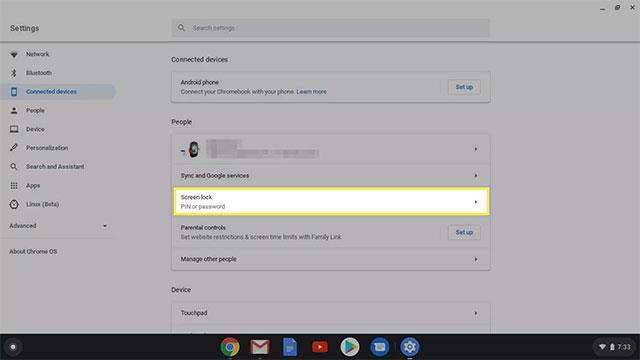
Vyberte Zámek obrazovky
3. Zadejte heslo pro Chromebook.
Potvrďte heslo
4. Přepnutím lišty aktivujte funkci „ Zobrazit zamykací obrazovku při probuzení ze spánku “.
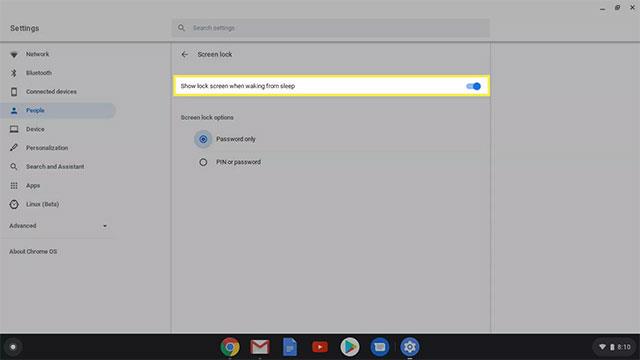
Zapněte možnost Zobrazit obrazovku uzamčení při probuzení z režimu spánku
( Poznámka: Zde můžete také nastavit kód PIN pro odemknutí Chromebooku ).
Jak zamknout Chromebook
Chromebook můžete uzamknout až 6 různými způsoby. Některé z nich se mohou mírně lišit od výrobce k výrobci, ale v podstatě bude konečný výsledek stejný.
- Stiskněte a podržte klávesu Lock na klávesnici vašeho zařízení. Přibližně po 2 sekundách bude Chromebook uzamčen.
- Stiskněte a podržte vypínač na Chromebooku a poté vyberte Uzamknout .
- Stiskněte Lupa + L na klávesnici zařízení.
- Ve výchozím nastavení, pokud je Chromebook zapojený, obrazovka se po 8 minutách vypne a po 30 minutách přejde do režimu spánku. Pokud není nabíječka zapojena, obrazovka se po 6 minutách vypne a po 10 minutách přejde do režimu spánku.
- Úplné sklopení obrazovky Chromebooku může také uvést zařízení do uzamčeného stavu.
- Klikněte na hodiny v pravém dolním rohu obrazovky a poté klikněte na Uzamknout .
Jak odemknout Chromebook pomocí kódu PIN
Použití kódu PIN je snadný a pohodlný způsob přihlášení do Chromebooku, protože je často kratší a snadněji zapamatovatelný než běžné heslo. Zvláště když používáte Chromebook 2 v 1 v režimu tabletu.
1. Přejděte na Nastavení > Zámek obrazovky.
2. Zadejte heslo Chromebooku.
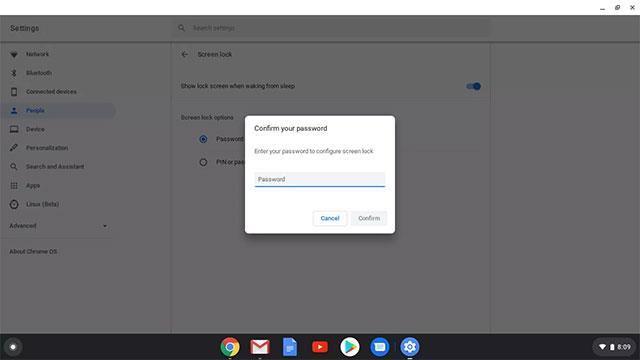
Potvrďte heslo
3. Klikněte na přepínač vedle položky Heslo nebo PIN a poté klikněte na Nastavit (nebo Změnit ) PIN .

Vyberte Změnit PIN
4. Zadejte PIN, který chcete nastavit, a potvrďte.
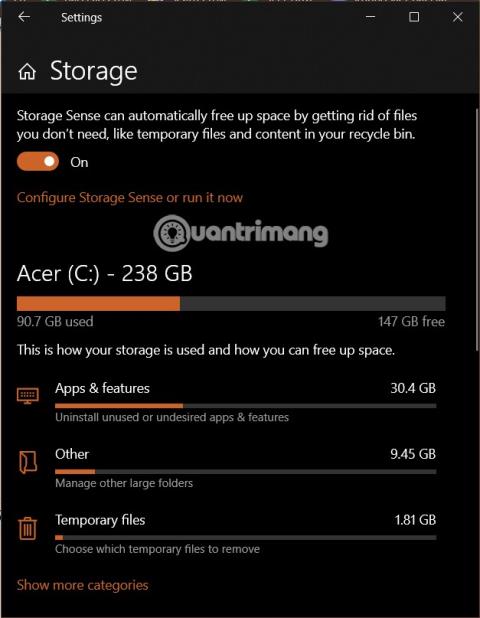
Zadejte nový PIN
Při příštím přihlášení do Chromebooku budete požádáni o zadání kódu PIN nebo hesla.